Содержание
- 1 Принципы работы модема Йоты
- 2 Как подключить модем Йота к компьютеру
- 3 Как настроить модем Йота
- 4 Как подключить модем Yota к роутеру
- 5 Распространенные проблемы
- 6 Разблокировка модема Yota 4G LTE: пошаговая инструкция
- 7 Описание устройства
- 8 Что дает перепрошивка модема
- 9 Бесплатная разлочка Yota модема в офисе оператора
- 10 Самостоятельная прошивка – законно ли это?
- 11 Что нужно знать перед прошивкой
- 12 Обновление прошивки модема Yota 4G LTE: инструкция
- 13 Возможные проблемы
- 14 Как разлочить модем Yota 4G LTE под все симки
- 15 Внешние особенности и технические характеристики
- 16 Возможные проблемы
Среди всех провайдеров пользователи могут выбрать мобильного оператора Yota, который предоставляет большое количество опций для своих абонентов. В список услуг также включено необходимое оборудование для работы интернета — модем. Рассмотрим, как настроить модем Йоты.
Принципы работы модема Йоты
Устройства Йота являются официальными гаджетами компании, они не приобретаются у посредников. Существует несколько моделей предлагаемых пользователям оператором, среди них есть гаджеты с вай-фай, которые предоставляют доступ к интернету нескольким устройствам за раз. Стандартный модем представляет собой подобие флеш-карты, которая вставляется в порт персонального компьютера, планшета или ноутбука. К каждому устройству компания предлагает еще и сим-карту, которая уже включена в стоимость модема.
Основным преимуществом модема является возможность подключения к интернету вне дома, абонент может пойти в кафе, отель или любое нужное место.
Для наличия доступа в сеть клиенту не нужно ждать специалиста для установки беспроводного соединения и проводить в квартиру кабель. Модем является компактным и мобильным устройством. Ниже представлены модели устройств, которые реализуются компанией в настоящий момент.
| Модель | Модем Yota | Wi-Fi Модем Yota |
| Характеристика | Обеспечивает доступ в интернет для одного устройства.
Гаджет можно синхронизировать с любым устройством (ПК, ноутбук, планшет), в корпусе которого имеется USB-порт. Модем распознает сигналы LTE (1800 МГц, 2600 МГц). Совместим со многими операционными системами: MAC OS, Linux, Windows (XP, 7, 8, 10). При синхронизации устройства пользователю не понадобится устанавливать программное обеспечение. |
Может обеспечить доступ в интернет до 8 устройств, благодаря наличию вай-фай (является аналогом роутера). В комплектацию входит многодиапазонная антенна.
Модем подключается к устройствам при помощи USB-порта, либо через вай-фай. Имеется встроенный одноцветный индикатор. Функционирование интернета осуществляется в диапазоне 4G (1800 МГц, 2600 МГц). Совместим со следующими операционными системами: MAC OS X, Linux, Windows XP, Vista, 7, 8, 10. При установке соединения с модемом программное обеспечение запустится автоматически. |
| Дополнительно | Доставка устройства бесплатна. У абонента есть возможность тестировать скорость в течение недели. Скорость передачи и приема данных зависит от тарифа. | Доставка модема будет бесплатна. В течение 7 дней пользователь может произвести тест-драйв скорости устройства. Скорость передачи и приема данных будет определяться в соответствии с выбранным тарифным планом. |
| Цена устройства (+сим-карта) | 1990 рублей | 2950 рублей |
Как подключить модем Йота к компьютеру
Необходимо определиться с моделью модема, и приобрести устройство. Весь процесс подключения (установка, запуск программного обеспечения, синхронизация) пользователь может осуществить самостоятельно при помощи пошаговых инструкций. Клиенту нужно вставить устройство в USB-порт версии 2.0 (при наличии портов 1.0 или 3.0 могут возникнуть неполадки в работе).
- После синхронизации автоматически начнется загрузка драйверов для работы модема. Если устройство не было найдено, то понадобится зайти в «Пуск», а затем навести курсор мышки на строку «Мой компьютер» (значок может также располагаться на Рабочем столе, тогда следует нажать по нему дважды);
- В разделе «Устройства» высветится новое приложение Autorun.exe, необходимо два раза кликнуть по нему мышкой, чтобы запустить программное обеспечение вручную;
- После этого нужно выразить свое согласие с установкой и дождаться завершения процесса.
Никакие сторонние программы при этом устанавливаться не будут. По завершении перед пользователем на экране высветится окно с уведомлением (см. картинку).
Когда клиент кликнет на значок интернета, который отображен на панели уведомлений, то там высветится рабочая сеть Yota. Рядом будет обозначен индикатор сигнала (должно быть как минимум 2 зеленых столбца, указывающих на оптимальную сеть).
Если в панели уведомлений не высвечивается новая сеть, то можно воспользоваться другим вариантом. Пользователю нужно зайти в «Панель управления» и выбрать раздел «Сеть и интернет». После этого нажать на пункт «Центр управления сетями и общим доступом», откроется аналогичное окно, как и на панели уведомлений.
Как настроить модем Йота
Рассмотрим пошаговую настройку модема.
Как зайти в настройки
После установки программного обеспечения пользователю понадобится произвести настройку устройства. Для этого клиенту нужно зайти в любой веб-обозреватель и ввести в адресную строку status.yota.ru или 10.0.0.1.
Появится окно авторизации, по умолчанию нужно вписать admin/admin и подтвердить операцию, нажав «Вход в систему».
Если авторизация неуспешна, то необходимо найти нужные данные на коробке устройства. Произойдет загрузка основной страницы модема, где будет указан текущий статус. В интерфейсе модема можно отслеживать нужную информацию о функционировании модема, производить настройку и регулировать тарифный план.
При первом подключении пользователю будет предложена регистрация аккаунта для приобретения доступа в личный кабинет. Необходимо указать настоящие данные в строке «Фамилия» и «Имя». Все остальные данные заполняются при помощи подсказок.
Как настроить параметры сетевого подключения
После регистрации нужно вернуться на страницу текущего статуса и нажать на ней команду «Настройки». Если пользователь приобрел wi-fi модем, то появится соответствующая строка в настройках, там необходимо установить галочку на «Вкл». Далее нужно ввести имя сети (SSID), придумать пароль для создания новой точки доступа. В строке «Тип защиты» выбрать «Защищенная WPA2». Подтвердить изменение настроек.
Как обновить драйверы модема Yota 4G
Программное обеспечение модема прошито таким образом, что все обновления происходят автоматически без вмешательства пользователя. В меню текущего статуса устройства указывается версия обновления, необходимо скопировать ее в блокнот или записать, чтобы иметь возможность отслеживать сбои при изменении.
У абонентов возникает нужда в переустановке драйверов, когда в программном обеспечении обнаружен сбой, на ПК при скачивании и при установке нового софта был найден вирус и т.д. Для обновления драйвера вручную нужно:
- Открыть «Пуск» и найти вкладку «Панель управления»;
- Чтобы не утруждаться поиском нужного раздела, можно навести курсор мышки на поле поиска, и набрать «Диспетчер устройств», а затем нажать на значок лупы;
- Нажать на найденный раздел и выбрать «Свойства». Отобразится список установленных программ, среди которых нужно кликнуть по «Драйвер» или «Сетевые адаптеры»;
- Откроется список драйверов, напротив неисправного будет значок восклицательного знака. Нужно нажать на драйвер левой кнопкой мыши и выбрать пункт «Свойства»;
- Кликнуть по строке автоматического обновления и дождаться скачивания и загрузки драйвера. После этого потребуется перезагрузить компьютер и заново проверить функционирование устройства.
Как установить и поменять пароль
Для установки любого другого логина и пароля потребуется:
- Оказавшись в интерфейсе модема, пользователю нужно перейти в раздел «Настройки»;
- В новом окне навести курсор мышки на пункт «Защита и безопасность» и кликнуть по нему;
- Здесь можно произвести смену ранее указанного логина и пароля. Перед этим потребуется ввести старые данные, а затем указать новые, продублировав их. После этого понадобится синхронизироваться заново, возможно нужна будет перезагрузка компьютера и модема. Устройства в итоге должны работать исправно.
Другие настройки
В некоторых случаях, если установка была произведена некорректно или устройство выдает ошибку при работе, то понадобится сбросить текущие настройки до дефолтных. На модеме может не быть кнопки Reset, поэтому сброс производится следующим образом:
- Пользователю необходимо зайти в интерфейс модема. Для этого в адресную строку браузера вводится status.yota.ru/ advanced. Далее нужно авторизоваться;
- Потребуется перейти во вкладку «Настройки». Затем нужно кликнуть по команде «Порты» и пролистать до самого низа страницы;
- Крутить колесико мыши до тех пор, пока не отобразится раздел «Заводские настройки». Понадобится нажать на кнопку «Восстановить заводские настройки». После этого будет про изведен сброс, и можно будет настроить все заново.
Необходимо учесть, что скорость нельзя отрегулировать на устройстве для этого нужно зайти в личный кабинет и, крутя ползунок, пронаблюдать изменение скорости и абонентской платы за месяц.
Выбрать оптимальный для себя тариф, оформить и выразить согласие, а затем оплатить его. Это необходимая операция для функционирования интернета.
Как подключить модем Yota к роутеру
Пользователь может не приобретать роутер у провайдера, если у него имеется свое устройство. Следует настроить его и синхронизировать с модемом (актуально для устройств только с параметром wi-fi). В задней части корпуса роутера располагаются гнезда для подключения кабелей, нужно найти значение LAN. Туда подключается один из концов кабеля, а другой служит USB-портом для модема. В некоторых моделях предусмотрены USB-порты, тогда можно обойтись без кабеля.
При синхронизации устройств загрузка и установка программного обеспечения происходит автоматически. Если модем не обнаруживается, то необходимо сделать следующие действия:
- Клиенту понадобится проверить работоспособность всех устройств (роутера, модема, компьютера), затем открыть любой веб-обозреватель;
- Для того чтобы зайти в интерфейс роутера, нужно набрать в url строке адрес 192.168.1.1 или 192.168.0.1;
- Появится окно входа в интерфейс, необходимо продублировать данные с этикетки роутера (логин и пароль), а затем нажать на «Вход»;
- В настройках нужно установить точку доступа APN – yota.ru, в строке «Номер доступа» ввести *99#. Строку «Имя» и «Пароль» оставить пустыми. В строке «Протокол версии» выбрать значение 4, а IP и DNS оставить в автоматическом режиме;
- После этого нужно сохранить установленные параметры. Потребуется перезагрузить компьютер. После перезагрузки следует войти в настройки вновь, придумать имя пользователя (SSID) и пароль, в строке «Тип защиты» выбрать WPA2-Personal. Из предложенного в строках выбрать шифрование AES или TKIP. После этого модем wi-fi должен успешно функционировать;
- Произвести проверку устройства с помощью планшета, ноутбука или телефона. Включить вай-фай в настройках, найти сеть по введенному ранее в меню имени (SSID) и кликнуть по этой точке доступа. Потребуется указать пароль и нажать «Подключиться». Можно установить галочку на автоматическом подключении, тогда устройство будет каждый раз находить сеть и осуществлять соединение. При успешной синхронизации можно скачать файл или зайти в любой мессенджер. Если происходит загрузка данных, то все работает корректно.
Распространенные проблемы
В работе интернета могут возникать неполадки, это обусловлено плохим приемом сигнала или неисправностью устройства. В первом случае можно приобрести антенну, либо поменять местоположение ноутбука или компьютера. Помещение не должно быть закрытым, поскольку тогда будет плохой сигнал. Стоит попробовать поискать удобное место возле окна.
Сам модем может нагреваться при работе, что вызовет потерю сигнала и обрывом соединения. Устройство потребляет много ресурса, необходимо отключать ненужные приложения и не открывать более 3-х программ за раз. Если проблема не решается таким образом, то следует сдать модем на диагностику.
Разблокировка модема Yota 4G LTE: пошаговая инструкция
Сегодня многие компании предлагают пользователям услуги по подключению к глобальной сети интернет на дачах в Серпуховском районе. Yota – один из востребованных и популярных операторов, который предлагает абонентам при подключении к высокоскоростному интернету 4G на даче в Московской области получить модем от производителя. При этом на модеме установлена прошивка, позволяющая использовать его только под одного оператора (собственно, Yota). Рассмотрим, можно ли разлочить модем Yota самостоятельно, чтобы иметь возможность подключаться к другим операторам.
Описание устройства
Модем, поставляемый клиентам Йота, имеет следующие достоинства и преимущества:
- При разработке модем настроен на работу только с оператором Yota, на нем стоит блокировка на применение сим-карт других компаний. Но есть несколько вариантов, как его разблокировать.
- В комплекте к устройству идет сим-карта от компании производителя.
- Имеет точку для подключения Wi-Fi-сети через специальный USB-порт.
Модем Yota 4G LTE специалисты относят к классу модемов-роутеров без аккумуляторной батареи. Подключиться к нему могут сразу несколько устройств, он поддерживает стандарты WAN и LAN, а также работу в сети 4G. Для Yota 4G LTE модем разлочка потребуется не только при смене оператора, но и в случаях, если программное обеспечение вашего компьютера старое и долго не обновлялось, если требуется убрать ограничения скорости интернета на дачах Дмитровского района, установленные оператором.
Что дает перепрошивка модема
Производитель Йота разработал прошивку для своих абонентов таким образом, что работать можно только с одним оператором. Чтобы пользоваться симками других провайдеров, устройство нужно разлочивать. Для этого нужно поменять прошивку оператора на другую, поддерживаемую устройством.
Оператор Yota – компания достаточно популярная, но на рынке России находится недавно, зона покрытия имеется не во всех регионах. Поэтому многие абоненты хотят разлочить роутер Yota, чтобы иметь доступ к провайдерам с большим покрытием сети.
Чтобы успешно провести перепрошивку и в дальнейшем пользоваться сим-картами других операторов, следует действовать аккуратно. В дальнейшем вы сможете пользоваться устройством даже после расторжения договора с компанией Йота.
Бесплатная разлочка Yota модема в офисе оператора
Многие пользователи сами не решаются сделать перепрошивку и обращаются за помощью к специалистам. Оператор Yota предлагает разблокировать роутер Йота следующим способом — абонент компании приходит лично в контактный сервис компании со своим оборудованием. Специалист-консультант производит все необходимые действия для перепрошивки.
Самостоятельная прошивка – законно ли это?
Чтобы нормально работал интернет в частном секторе и была хорошая передача Wi-Fi-сигнала, для модема нужно специальное ПО. Встроенное программное обеспечение обеспечит бесперебойную работу оборудования и выполнение всех заложенных функций. Чтобы модем работал безотказно и исправно, ему требуется постоянное обновление, и оборудование от компании Yota не исключение. Специальное ПО обеспечивает выполнение конкретных функций, и при прошивке оно будет изменено и настроено на работу с другими операторами.
Чтобы перенастроить прошивку, следует найти подходящее программное обеспечение, которое может быть на официальном сайте вашего провайдера. Также подходящее ПО можно найти на просторах интернета. У всех граждан есть доступ к платным и бесплатным кодам, которые нужны для разблокировки оборудования. Поэтому можно сделать вывод, что осуществлять самостоятельную прошивку вполне законно.
Скачивать обновления для ПО следует очень аккуратно, не все сайты законны. Поэтому специалисты рекомендуют работать только с проверенными сайтами.
Что нужно знать перед прошивкой
Перед тем как разлочить модем Йота, нужно знать все тонкости и нюансы разблокировки,
понимать, чем могут обернуться такие действия:
- Убедитесь, что модем заряжен – зарядки должно хватить для перепрошивки, иначе устройство может отключиться во время обновления.
- У вас должен отлично работать скоростной интернет, чтобы без проблем скачать и установить все обновления для программного обеспечения.
- Устанавливать нужно только последние программного обеспечения, желательно скачанные с официального сайта провайдера.
- Не заходите на непроверенные сайты – вы можете занести вирус, который приведет к блокировке модема.
Все работы с прошивкой модема нужно начинать только после изучения технической инструкции и определения всех важных моментов. Если выполнить разлочку некорректно, могут быть проблемы с подключением и передачей сигнала.
Обновление прошивки модема Yota 4G LTE: инструкция
Если у вас есть роутер Yota 4G, разблокировка возможна и своими силами.
Для этого нужно следовать такому порядку действий:
- Зайти на официальный сайт оператора, открыть раздел «Поддержка» и войти в подраздел «Программное обеспечение».
- Из предложенного списка выбрать модем, который нужно обновить, перейти по предложенной вкладке.
- Скачать установочный файл.
- Подключить устройство к своему компьютеру через USB-порт и с помощью рабочего браузера откройте интерфейс настроек. Для этого в адресную строку нужно вписать http://status.yota.ru/manualupdate. Откроется меню, в котором нужно нажать на «Открыть».
- В открывшейся вкладке нужно выбрать установочный файл, который был скачан, и запустить установку.
- После завершения процесса установки нужно отключить устройство от компьютера, подождать несколько минут и подключить заново. Это нужно для того, чтобы убедиться, что все обновления установлены.
После того как пройдет разблокировка модема, нужно проверить качество прошивки. Для этого нужно перейти в интерфейс по адресу status.yota.ru или 10.0.0.1. Если программное обеспечение установлено корректно, в настройках модема будет указана новая версия.
Возможные проблемы
Если после разблокировки модема Yota 4G LTE вы обнаружили, что устройство не работает, сеть подключается с перебоями, плохо функционирует, значит, при перепрошивке была допущена ошибка. Часто проблема заключается в прерывании сигнала, из-за этого базовая станция вашего оператора не видит ваш модем.
Проверить, как было установлено обновление, не допущены ли ошибки, можно на официальном сайте оператора Yota. Нужно зайти в личный кабинет и открыть закладку «Программное обеспечение». Если вы видите старую версию, значит, программное обеспечение не обновилось, случился сбой. Не нужно пытаться исправить ошибку самостоятельно, своими действиями вы можете только навредить. Отнесите модем в гарантийный сервис компании, и специалисты устранят возникшую проблему.
Как разлочить модем Yota 4G LTE под все симки
Рассмотрим, как разблокировать модем Йота под все симки. Специалисты предлагают следующие варианты:
- Бесплатный способ. Для этого абонент Yota пишет заявление своему провайдеру. К нему прикладывает скриншот, сделанный в личном кабинете, где указан IMEI его модема. Документы оператор должен рассмотреть в течение 60 дней. В случае положительного решения абоненту будет предоставлен специальный код для разлочки оборудования.
- Платный (условно-платный). Можно самостоятельно найти код разблокировки на сайтах в интернете или воспользоваться программой-анлокером.
Некоторые варианты анлокеров требуют указания номера ревизии разблокируемого модема. Ревизию вашего устройства можно найти в его интерфейсе. Номер ревизии нужен, чтобы определить тип модема. Для установки кода можно воспользоваться программой «SWF2 ReaderTool». Модем нужно подключить к компьютеру через сетевой кабель. Обязательно нужно проверить, чтобы все лишние приложения и антивирусы были отключены. После подключения девайса инсталляция происходит автоматически. Во время установки нужно нажать на «ReadData». Если все действия выполнены правильно, на экране появится IMEI модема.
Существует разнообразные варианты модемов. Вышедший 5 лет назад модем от Йота стал востребован сразу же и популярен до сих пор. Модель Wltuba-107 предназначена для сетей 4 поколения. Есть 2 варианта моделей – без раздачи вай-фай и с раздачей. В этой статье рассмотрим возможности, основные технические параметры, возможные проблемы и пути их решения. По отзывам владельцев модем надежный, редко возникают обрывы связи.
Внешние особенности и технические характеристики
По внешнему виду Yota Swift Wltuba-107 не отличается от классических вариантов. Модем выполненный как флешка, имеет характерный разъем, который предназначен для USB-порта. Также есть специальный слот под сим карту (micro-SIM). Он удобно расположен на нижней панели модема. Поскольку есть 2 варианта модели, то можно к ПК, ноутбуку подключить по-разному:
- Стандартный способ – через USB.
- При помощи специального кабеля.
- В модели, у которой есть раздача вай-фай, подключение осуществляется по Wi-Fi.
Важно знать, что если использовать кабель для подключения, то модели Yota Swift Wltuba-107 может быть недостаточно электроэнергии. Поэтому нужно или выбрать альтернативный способ, или кабель с толстым проводником.
Основные параметры данного модема:
- Подходит модель не только для ОС Windows (в частности XP-8, возможно даже 10), но и для ОС компании Apple – MacOS
- Скорость интернета 70 и 40 Мбит в секунду соответственно для приема и раздачи.
- Скорость – до 70 Мбит/сек на прием, до 40 на раздачу.
- Мощность модема чуть больше 100 МВт, параметр в dBm имеет значение +23.
- Работать без сбоев модель может при температуре в диапазоне 0…+30⁰.
- Версии разъемов – USB 2.0 и 3.0.
- Размеры небольшие – 8,2х2,81х1,23 см.
При приобретении модели Yota Swift Wltuba-107 без сим карты можно обратиться в ближайший офис компании Йота и купить подходящий вариант.
Для того, чтобы подключится к сети интернет, потребуется следовать простому алгоритму. Сначала вставить сим карту в специальный слот. Затем модем вставляем в порт или подключаем другим удобным способом. Далее ждем пока загорится индикатор сетевого соединения. Далее абоненту понадобится зайти в ЛК, где нужно внести определенную сумму на счет. После этого выбираем требуемую скорость и соединение настроено. Активация соединения с интернетом проходит в автоматическом режиме. О завершении процедуры свидетельствует светящийся логотип Йота.
Для проверки скорости, программного обеспечения и других параметров абонент должен зайти в специальную административную панель. Попасть в нее можно по ссылке http://status.yota.ru. Также стандартный вариант – http://10.0.0.1. Там же можно для моделей, раздающих вай-фай, прописать для точки доступа наименование, установить пароль.
В некоторых ситуациях требуется прошивка модема. Делать это нужно лишь при уверенности в собственных действиях, чтобы не навредить девайсу. Для этого абоненту нужно скачать файл, который можно найти в интернете. Затем здесь – http://status.yota.ru/manualupdate установить его на модем.
Возможные проблемы
При изучении отзывов владельцев, использующих данную модель модема, удалось определить, что девайс имеет недолгий срок службы. Многие владельцы пишут о поломках в течение первых 4 месяцев эксплуатации. Но если модем пережил этот срок, то дальше он будет функционировать стабильно.
Есть и другая неприятность, которая появляется при попытке разблочить девайс. Как исправить ситуацию не понятно, поскольку ни консультанты, ни другие сотрудники компании Йота не могут предложить адекватное решение проблемы. Судя по всему, разблокировать модем можно только в период действия гарантийного срока в офисе компании Йота.
Используемые источники:
- https://kakoperator.ru/lifehacks/kak-nastroit-modem-yota
- https://internetnadachu.com/articles/instruktsiya-po-razblokirovke-modema-yota-4g-lte/
- https://tarifrus.ru/obzor-4g-lte-modema-yota-wltuba-107/

 Купить Wi-Fi Модем Yota + SIM-карта — интернет-магазин Yota
Купить Wi-Fi Модем Yota + SIM-карта — интернет-магазин Yota Статус йота ру настройка устройства
Статус йота ру настройка устройства
 Настройка роутера Yota: тонкая настройка йота Wi-Fi маршрутизатора Yota Many New, Yota Share
Настройка роутера Yota: тонкая настройка йота Wi-Fi маршрутизатора Yota Many New, Yota Share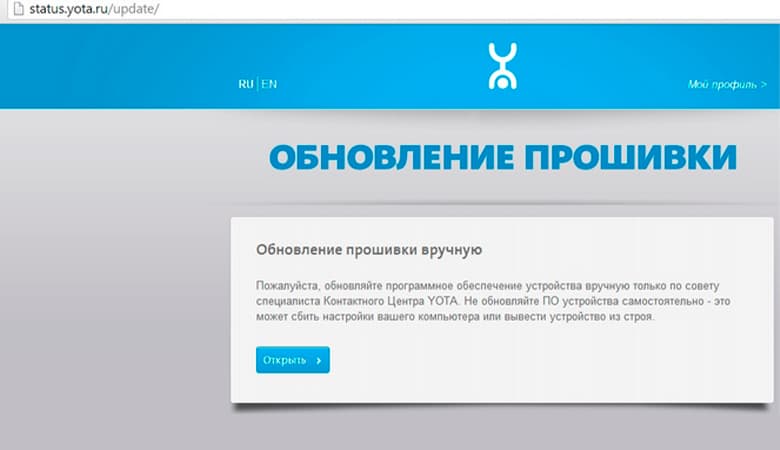


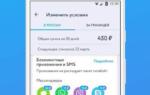 Как активировать сим карту Yota на телефоне или модеме: лучшая инструкция!
Как активировать сим карту Yota на телефоне или модеме: лучшая инструкция!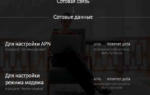 Безлимитный интернет от «Йота»: правила подключения, виды и особенности услуги
Безлимитный интернет от «Йота»: правила подключения, виды и особенности услуги Компьютер или ноутбук не видит модем Yota – причины и методы решения проблемы
Компьютер или ноутбук не видит модем Yota – причины и методы решения проблемы Антенна для 4g модема своими руками
Антенна для 4g модема своими руками